Atidarymas, uždarymas, tvarkymas ir montavimas. Programų tvarkymas „Mac“ kompiuteryje skiriasi nuo „Windows“, bet labai paprastas. Jei nesate tikri, peržiūrėkite šį vadovą, kuriame rasite keletą geriausių patarimų.
Kai pirmą kartą naudojate „Mac“ kompiuterius, vienas iš pirmųjų dalykų, kuriuos pastebėsite, yra tai, kaip programos tvarkomos skirtingai. Paprastai kalbant, dauguma dalykų yra paprastesni; nors iš pirmo žvilgsnio gali neatrodyti.
Pradinio meniu nebėra, bet ekrano apačioje yra piktogramų eilutė. Mygtukas „X“ pasislinko į kairę ir į raudoną apskritimą, tačiau jis net neuždaro programos tinkamai.
Šiame įraše paaiškinsiu visus pagrindus, kaip valdyti programas „Mac“. Įskaitant mano mėgstamiausius sparčiuosius klavišus, kad net patyrę „Mac“ naudotojai būtų produktyvesni nei bet kada anksčiau.
Turinys
- Susiję įrašai:
-
Programų atidarymas „Mac“ kompiuteryje
- Programų atidarymas naudojant „Spotlight“.
- Programų atidarymas naudojant doką
- Programų atidarymas naudojant „Launchpad“.
- Programų atidarymas „Finder“.
- Programų uždarymas „Mac“ kompiuteryje
-
Programų tvarkymas „Mac“ kompiuteryje
- Programėlių tvarkymas doke
- Programų tvarkymas LaunchPad
-
Programų diegimas ir pašalinimas
- Programų diegimas „Mac“ kompiuteryje
- Programų pašalinimas iš „Mac“.
- Susiję įrašai:
- Kaip naudoti galerijos rodinį „macOS Mojave“.
- 10 „Mac“ programų, kurias turėtų apsvarstyti kiekvienas vartotojas
- Kaip gauti „Mac“ programas daugiau nei viename „Mac“.
- 10 populiariausių „Windows“ emuliatorių, skirtų „Mac“, kurį turėtumėte atsisiųsti
Programų atidarymas „Mac“ kompiuteryje
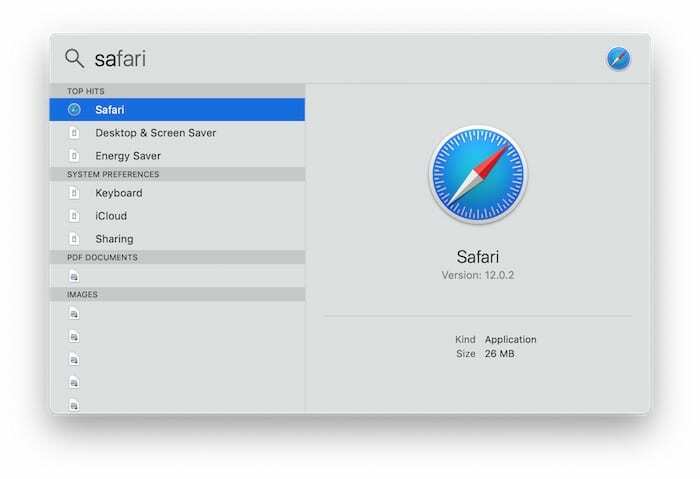
Programų atidarymas naudojant „Spotlight“.
Manau, kad tai greičiausias ir lengviausias būdas paleisti bet kurią programą savo „Mac“.
„Spotlight“ yra „macOS“ funkcija, leidžianti įrenginyje ieškoti beveik bet ko: dokumentų, nuotraukų, kontaktinės informacijos, nuorodų, tinklalapių. Ir aplikacijos.
Atidarykite „Spotlight“ paspausdami cmd+tarpas ir pradėkite rašyti norimą atidaryti programą. Kai „Spotlight“ jį randa (paprastai po kelių raidžių), paspauskite įveskite norėdami paleisti programą.
Greita, paprasta ir pasiekiama, kad ir ką darytumėte naudodami „Mac“.
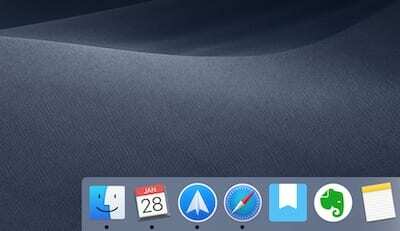
Programų atidarymas naudojant doką
Paprastai „Mac“ ekrano apačioje yra spalvinga programų piktogramų eilutė. Tai yra dokas ir tai tikriausiai labiausiai paplitęs būdas atidaryti programas „Mac“.
Pagrindinė dalis Dokas rodo jūsų mėgstamiausias programas, kuriuos lengva pritaikyti. Dešinėje pamatysite skirstytuvą su keliomis neseniai naudotomis programomis, tada – dokumentų šūsniais ir šiukšliadėže.
Norėdami paleisti programą iš doko, tiesiog spustelėkite jos piktogramą ir stebėkite, kaip ji šokinėja aukštyn ir žemyn, kol programa atsidaro.

Programų atidarymas naudojant „Launchpad“.
Launchpad yra programa, skirta atidaryti kitas programas. Jo iOS stiliaus viso ekrano ekranas leidžia lengviau rasti konkrečią ieškomą programą.
Atidarykite „Launchpad“ naudodami vieną iš dviejų anksčiau pateiktų metodų arba paspauskite į tinklelį panašų spartųjį klavišą klaviatūroje arba jutiklinėje juostoje. Jei to nepakanka, nykščiu ir trimis pirštais suimkite valdymo skydelį.
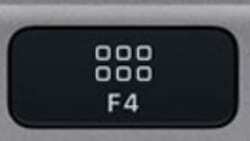
Atidarę Launchpad spustelėkite bet kurią programos piktogramą, kad ją atidarytumėte. Kitu atveju spustelėkite foną, paspauskite esc, arba suimkite pirštus, kad uždarytumėte paleidimo sritį.
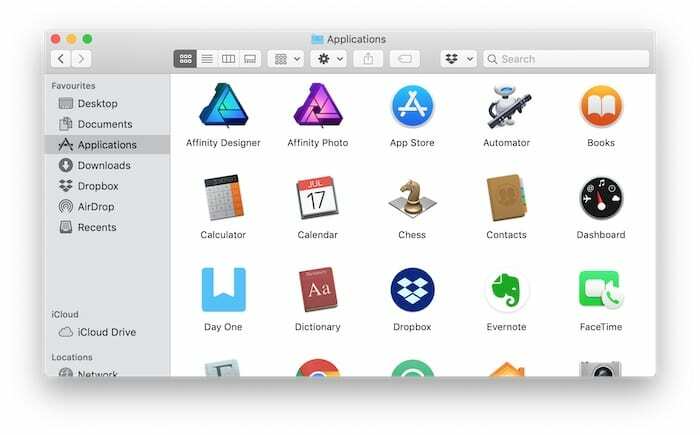
Programų atidarymas „Finder“.
Finder yra mėlynai baltas veidas kairėje doko pusėje. Tai yra tai, ką naudosite naršydami arba tvarkydami failus ir aplankus „Mac“ kompiuteryje.
Spustelėkite Finder piktogramą, kad atidarytumėte naują langą, tada spustelėkite programų nuorodą arba paspauskite cmd + A Norėdami atidaryti aplanką Programos ir peržiūrėti savo Mac programas. Dukart spustelėkite bet kurią iš šių programų, kad jas atidarytumėte.
Taip pat galite pasinaudoti šia galimybe vilkti mėgstamiausias programas į doką.
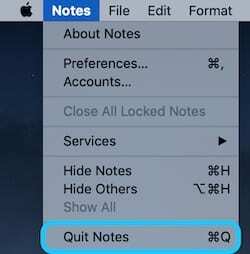
Programų uždarymas „Mac“ kompiuteryje
Kai programa bus atidaryta, lango viršuje kairėje pamatysite tris spalvotus apskritimus; jei jų nematote, užveskite pelės žymeklį viršutiniame kairiajame ekrano kampe ir jie turėtų pasirodyti.
Raudonas apskritimas uždarys šį langą, bet nebūtinai uždarys programą. Taip yra todėl, kad galite turėti kelis tos programos langus. Arba taip gali būti dėl to, kad naudinga, kad programa veiktų fone, pvz., „Mail“ ar „Messages“.
Norėdami visiškai uždaryti programą, įsitikinkite, kad tai jūsų aktyvi programa, žiūrėdami į meniu juostą, ir paspauskite cmd + Q. Norėdami suaktyvinti kitą programą, atlikite bet kurį iš veiksmų, kad atidarytumėte programas „Mac“ kompiuteryje.
Arba galite spustelėti programos pavadinimą meniu juostoje ir pasirinkti parinktį Baigti [Programą].
Programų tvarkymas „Mac“ kompiuteryje
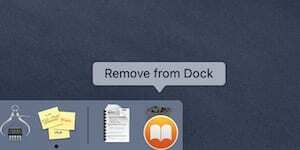
Programėlių tvarkymas doke
Didžiausioje doko dalyje yra jūsų mėgstamos programos ir jas galima lengvai pritaikyti.
Spustelėkite ir vilkite programų piktogramas į bet kurią vietą arba numeskite jas į šiukšliadėžę, kad pašalintumėte iš doko. Kai programa pašalinama iš doko, ji nebuvo ištrinta iš jūsų „Mac“ ir vis tiek gali būti atidaryta naudojant bet kurį kitą metodą.
Galite vilkti piktogramas iš neseniai naudotos skilties į mėgstamiausius, kad jos būtų nuolat pasiekiamos. Arba atidarykite programų aplanką Finder ir vilkite visas kitas programas į doką.
Dabar galite pridėti, pertvarkyti arba pašalinti doko piktogramas pagal savo skonį.
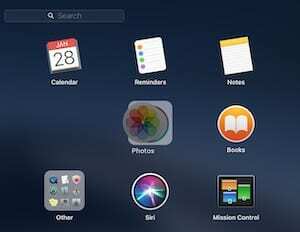
Programų tvarkymas LaunchPad
Kaip ir „Dock“, galite spustelėti ir vilkti programų piktogramas „Launchpad“ ten, kur norite. Tačiau „Launchpad“ taip pat galite kurti aplankus arba perkelti programas į naujus puslapius.
Perkelkite programą į naują puslapį, vilkdami ją į ekrano kraštą. Sukurkite aplanką numesdami vieną programą ant kitos. Tada galite pervardyti aplanką spustelėdami jo pavadinimą ir įvesdami ką nors naujo, pvz., „Produktyvumas“ arba „Žaidimai“.
Yra daugybė būdų, kaip tvarkyti programas „Launchpad“: abėcėlės tvarka, spalvomis arba pagal kategorijas. Viskas priklauso nuo tavęs.
Programų diegimas ir pašalinimas
Programų diegimas „Mac“ kompiuteryje
Lengviausias būdas įdiegti programas yra „Mac App Store“. Ieškokite ieškomos programos, spustelėkite įdiegti ir įveskite slaptažodį.
Tačiau jei norimos programos nėra „Mac App Store“, vis tiek galite ją įdiegti naudodami atsisiuntimo arba diegimo diską. Norėdami tai padaryti, atsisiųskite programą iš svetainės arba įdėkite diską ir dukart spustelėkite pasirodžiusį disko vaizdą.
Disko paveikslėlyje bus arba programos diegimo programa, kurią galėsite atidaryti ir sekti, arba programos kopija, kurią galėsite nuvilkti į aplanką Programos.
Kartais „macOS“ atsisako paleisti nenustatytų kūrėjų programą. Jei esate tikri, kad programa yra saugi, galite tai apeiti spustelėdami programą „Finder“ ir pasirinkę Atidaryti.
Programų pašalinimas iš „Mac“.
Programų pašalinimas iš „Mac“ kartais gali atrodyti sudėtingas, tačiau tai iš tikrųjų gana paprasta.
„Finder“ atidarykite aplanką „Programos“ ir suraskite programą, kurią norite pašalinti. Jei yra pašalinimo programa, atidarykite ją ir vykdykite nurodymus. Kitu atveju vilkite programos piktogramą į savo doko šiukšliadėžę.
Viskas.
Arba „Mac App Store“ programoms galite spustelėti ir palaikyti piktogramą „Launchpad“ ir spustelėti pasirodžiusį mygtuką „X“.
Kai programa pašalinama, „Mac“ išsaugos jūsų nuostatas, jei kada nors vėl norėsite naudoti tą programą. Šie nuostatų failai paprastai yra maži ir paslėpti, todėl jums nereikia jaudintis dėl jų pašalinimo.
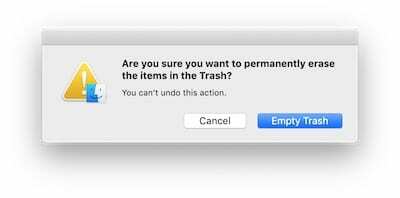
Tikimės, kad tai suteiks tvirtą pagrindą, kaip valdyti programas „Mac“. Jei vis dar turite klausimų arba norite, kad atliktume kitus pradedančiųjų vadovus, praneškite mums komentaruose!

Danas rašo mokymo programas ir trikčių šalinimo vadovus, kad padėtų žmonėms kuo geriau išnaudoti savo technologijas. Prieš tapdamas rašytoju, jis įgijo garso technologijų bakalauro laipsnį, prižiūrėjo remonto darbus „Apple Store“ ir net dėstė anglų kalbą Kinijoje.